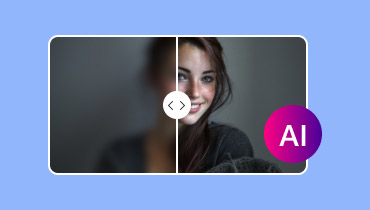Slik fikser du uskarpe videoer på YouTube [6 måter å fikse det på]
YouTube er en av de mest populære plattformene for videostrømming for nettlesere og mobile enheter. Med denne plattformen kan du se alle favorittvideoene dine. Det er imidlertid tider når videoene blir uskarpe, noe som kan være irriterende for videoentusiaster. Så finnes det en løsning på dette problemet? Vel, svaret er ja. Hvis du vil håndtere de uskarpe YouTube-videoene dine, er vi her for å hjelpe deg. I dette innlegget vil vi lære deg det. hvordan fikse uskarpe videoer på YouTube ved hjelp av ulike metoder. Du vil også få noen tips for å sikre at du kan spille av videoene jevnt og med høyere kvalitet. For å løse problemet, se denne veiledningen og begynn å forbedre videoene dine.
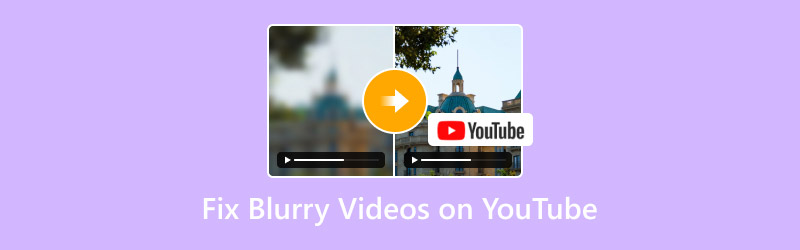
SIDEINNHOLD
Del 1. Hvorfor er YouTube-videoene mine uskarpe
Bruker du YouTube til å se på videoer, bare for å oppdage at innholdet er uskarpt? Vel, du er ikke alene! Det finnes flere grunner til at videoene dine er uskarpe når du bruker YouTube-plattformen. For å utforske noen av årsakene, se alle detaljene nedenfor.
Treg internettforbindelse
En av hovedgrunnene til at videoene dine på YouTube er uskarpe, er at du har en treg internettforbindelse. Som vi alle vet, er YouTube en nettbasert plattform, så du må ha en rask og stabil Wi-Fi- eller internettforbindelse.
Innstillinger for lav videokvalitet
Hvis internettforbindelsen ikke er problemet, kan det hende at videoen er satt til lav kvalitet. Noen brukere lastet opp videoene sine i lavere kvalitet for raskere opplasting og mindre filstørrelse. Med det kan du sjekke videokvaliteten for å se om det er hovedproblemet.
Utdatert skjermkortdriver
Hvis datamaskinen din har en utdatert skjermkortdriver, kan det påvirke kvaliteten på YouTube-videoer. Derfor er den beste løsningen for å løse dette problemet å bruke den nyeste skjermkortdriveren.
Del 2. Slik fikser du uskarpe videoer på YouTube
Vil du lære hvordan du fikser en uskarp video på YouTube? I så fall kan du sjekke alle detaljene nedenfor for å finne alle de beste løsningene du kan bruke for å fikse problemet med videoavspilling.
Løsning 1. Fiks uskarpe YouTube-videoer ved hjelp av Vidmore VidHex AI Enhancer
Hvis du ønsker den beste måten å løse problemet på, anbefaler vi at du bruker Vidmore VidHex AI-forsterkerMed dette programmet kan du sørge for at du kan forbedre kvaliteten på videoene dine. Det beste her er at du kan forbedre videokvaliteten opptil 400%, noe som gjør det til et eksepsjonelt program. I tillegg er prosessen med å forbedre videoen enkel, takket være programmets brukergrensesnitt. Det har også forhåndsvisningsfunksjonen, slik at du kan se det mulige resultatet av videoen før du fortsetter med lagringsprosessen. Så hvis du vil bruke denne programvaren til å forbedre/forbedre kvaliteten på YouTube-videoene dine, se instruksjonene nedenfor.
Trinn 1Trykk på nedlastingsknappene nedenfor for å starte installasjonen. Vidmore VidHex AI-forsterker på datamaskinen.
Steg 2. Etter det klikker du på Legg til filer knappen ovenfor for å sette inn den uskarpe YouTube-videoen. Når du er ferdig, fortsett til neste prosedyre.

Trinn 3Du kan nå forbedre videoen. Gå til Utgangsoppløsning og velg din foretrukne videokvalitet.

Trinn 4. Til slutt klikker du på Eksporter alle knappen nedenfor for å lagre de forbedrede YouTube-videoene. Etter det kan du nå se videoen i utmerket kvalitet.

Løsning 2. Sjekk internettforbindelsen din
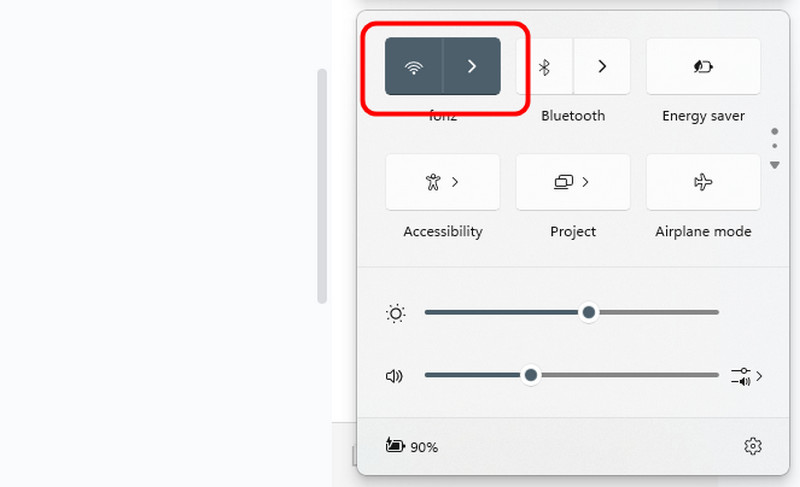
En annen løsning du kan prøve er å sjekke internettforbindelsen din. Som vi har diskutert ovenfor, er YouTube en nettbasert plattform. Sørg alltid for at Wi-Fi- eller internettforbindelsen din er stabil. Hvis du ikke har internettforbindelse, kan du også bruke mobildataene dine for jevn videoavspilling.
Løsning 3. Eksporter video i høy oppløsning
Når du laster ned YouTube-videoer, må du alltid sørge for å eksportere dem i en høyere videooppløsning. Det er bedre å lagre videoen i 1080p, 4K og 8K. På den måten kan du nyte innholdet under videoavspilling. For å løse problemet er det derfor bedre å bruke en videoforsterker eller eksporter YouTube-videoen til høyere kvalitet.
Løsning 4. Vent til YouTube-behandlingen er ferdig
Hvis YouTube-videoen fortsatt behandles, er det mulig at videoen blir uskarp. Derfor er det bedre å vente en stund. Etter behandlingen kan du nå se YouTube-videoene uten problemer med videoavspilling.
Løsning 5. Angi høy kvalitet for YouTube-avspilling
Vil du lære hvordan du fikser uskarpe videoer i YouTube-appen? Den beste løsningen er å endre videokvaliteten. Dette er mulig siden plattformen tilbyr en innstillingsfunksjon, slik at du kan oppnå resultatet du ønsker. Så du kan sjekke instruksjonene nedenfor for å lære hvordan du effektivt fikser en uskarp YouTube-video.
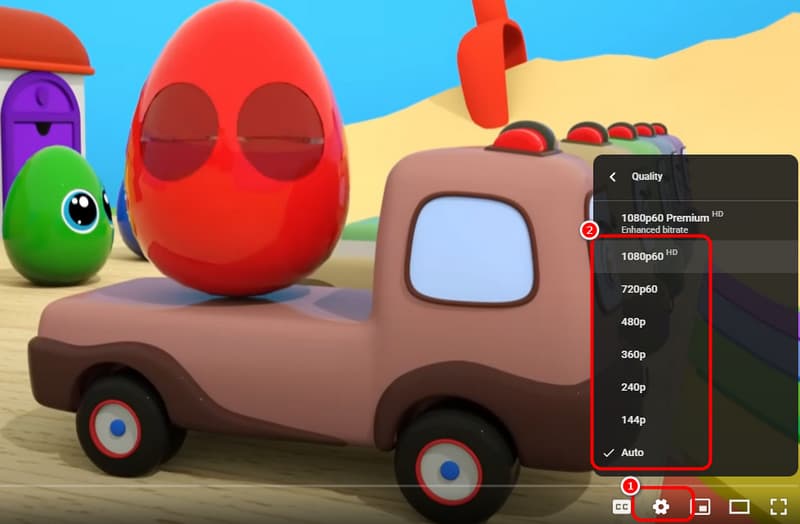
Trinn 1Åpne videoen fra YouTube app. Gå deretter til Innstillinger-delen nedenfor.
Steg 2. Etter det, fortsett til Kvalitet alternativ. Du kan velge og klikke på kvaliteten du foretrekker.
Trinn 3Når videokvaliteten har blitt bedre, kan du nå kose deg med å se videoen.
Løsning 6. Tving YouTube til å bruke VP9-kodeken
For den siste løsningen kan du prøve å tvinge YouTube-kontoen din til å bruke VP9-kodeken i stedet for AVC1. For å lære prosessen, se trinnene nedenfor.
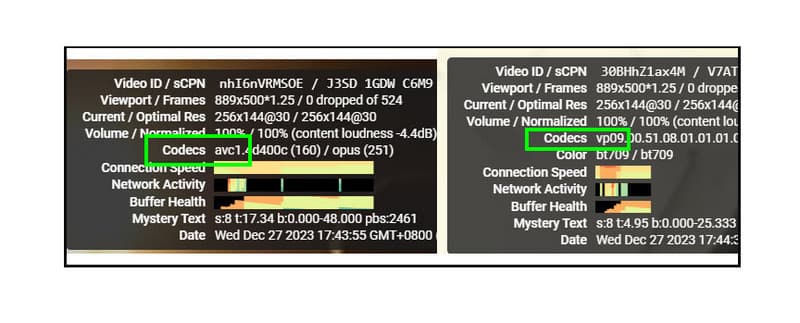
Trinn 1Du kan prøve å laste opp en video på YouTube-kontoen din med 4K-kvalitet.
Steg 2Etter det må du sørge for at videoen har en oppdateringsfrekvens på 50 til 60 bilder per sekund. Deretter kan du gå videre til visningssiden. Høyreklikk på spilleren og trykk på Statistikk for nerder alternativ.
Trinn 3Når du ser at kodeken allerede er VP9, kan du se videoene dine.
Ta en tur innom: Alt du trenger å vite om 4K-oppløsning.
Del 3. Tips for å unngå uskarpe videoer på YouTube
Hvis du vil ha noen tips om hvordan du unngår uskarpe videoer på YouTube, kan du lese alle detaljene nedenfor.
• Når du tar opp video, må du alltid sørge for at du bruker et bedre kamera for å ta opp video av høy kvalitet.
• Last alltid opp videoen i høyere kvalitet, for eksempel 1080p, 4K og 8K.
• Når du ser på en YouTube-video, må du alltid sørge for at du har en rask mobildata- eller internettforbindelse.
• Bruk riktig kodek for bedre videoavspilling, som VP9-kodeken.
• Når du spiller av en nedlastet YouTube-video, er det bedre å bruke en bedre multimediespiller som kan håndtere høyere videokvalitet.
Konklusjon
Til fikse uskarpe videoer på YouTube, følg trinnene i dette innlegget. Du kan også sjekke ut noen tips for å unngå uskarpe videoer på YouTube. I tillegg, hvis du noen gang har lastet ned en uskarp YouTube-video, er den beste måten å forbedre kvaliteten på å bruke Vidmore VidHex AI Enhancer. Dette programmet kan hjelpe deg med å forbedre videoene dine opptil 8k-oppløsning, noe som fører til en bedre og tilfredsstillende videoavspilling.